8 ottimi modi per utilizzare Air Display e iPad
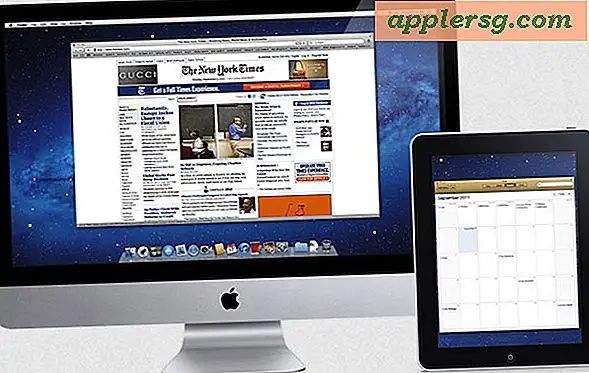
Se hai visto la nostra recensione su Air Display, saprai che è un'app davvero fantastica che ti consente di trasformare un iPad in uno schermo esterno per Mac o PC ($ 10 su App Store). Se lo hai acquistato e non hai ancora capito cosa fare con esso, ecco otto dei nostri modi preferiti per utilizzare Air Display come schermo ausiliario.
- Music Player dedicato - Ascoltare musica mentre si lavora è un must per molti di noi. Se il tuo client musicale preferito è in OS X, perché non scaricare l'app sul display esterno dell'iPad? iTunes, Spotify, Pandora, Rdio, qualsiasi cosa tu usi, salverà prezioso spazio sullo schermo e avrai più tempo per passare da una canzone all'altra
- Avvio applicazioni, pannello strumenti e supporto per dock : sposta il pannello OS X ei pannelli degli strumenti delle app sullo schermo dell'iPad e puoi salvare parte dello schermo, questo è particolarmente utile per gli schermi dei laptop più piccoli
- Lettore RSS dedicato - I drogati di notizie non possono mai perdere un colpo lanciando il loro lettore RSS preferito sullo schermo Air Display, questo ti permette di tenere d'occhio gli ultimi messaggi delle tue pubblicazioni preferite senza ingombrare lo schermo principale o dover cambiare finestra il Mac
- Monitoraggio Twitter - Twitter ha una miriade di usi oltre a twittare la foto su Instagram della tua colazione. È uno dei modi migliori per monitorare marchi, sport, notizie, sentimenti, cultura pop, i tuoi personaggi preferiti e un milione di altre cose. Segui alcuni Twitterers degni di nota (a partire da @OSXDaily ovviamente) e lancia il tuo client Twitter sul display Air per rimanere nel circuito.
- Schermata di chat dedicata - Sia che si tratti di messaggi, iChat, FaceBook Messenger o IRC, se si spende molto tempo a parlare online, spostando la finestra su un altro schermo è un ottimo modo per liberare il display principale mentre si mantiene attivo nella chat
- Monitoraggio delle risorse e del sistema - Utilità della GUI come Activity Monitor e strumenti da riga di comando come htop, iotop e top sono eccellenti modi per tenere d'occhio le risorse di sistema. Questo è molto utile per gli utenti esperti, ma sembra anche bello avere uno schermo pieno di cose da pazzi in giro
- Guardare i registri - Aprire l'app Console e guardare i registri del sistema locale, oppure usare il Terminale con coda -f per seguire altri registri e file mentre si aggiornano dal vivo. Questo è probabilmente più utile per gli utenti avanzati, ma puoi anche fingere di essere molto occupato mentre sogna ad occhi aperti al lavoro o a scuola avendo uno schermo pieno di log di sistema attivi
- All of the Above - Mescola e abbina alcune delle opzioni in alto per ottenere il meglio da tutto. Getta una finestra di htop in alto e una sottile finestra di iTunes in basso, o qualunque altra combinazione di schermi ausiliari che puoi creare



Noterai che tutto ciò che riguarda la grafica non è menzionato in questo elenco perché Air Display deve trasmettere tutti i dati tramite wi-fi. Quella connessione non prevede il tracciamento preciso o la riproduzione fluida del video, quindi abbiamo scelto le cose che funzionano perfettamente date le limitazioni delle app. Se avete altre idee o usi per Air Display e l'iPad, fatecelo sapere nei commenti.












![Video di Final Cut Pro X di Conan O'Brien è esilarante [Video]](http://applersg.com/img/asimg.png)